La alarma de iPhone debe ser una de las aplicaciones más importantes de iPhone, que no solo lo despierta, sino que también le recuerda datos y reuniones importantes. La alarma del iPhone también es un software personal, puede elegir una música que le guste como tono de llamada, en cuanto al caso, no se sentirá frustrado con la alarma. Por lo tanto, cuando la alarma del iPhone no funciona, debe estar confundido sobre lo que debe hacer. En este artículo, puede encontrar las 6 mejores soluciones para solucionar los problemas.

A veces, la alarma del iPhone puede estar en silencio y no puede despertarte. Esta situación puede ser causada por el sistema iOS, incluso si los problemas son causados solo por algunos pequeños problemas de su iPhone, puede encontrar soluciones básicas en el artículo.
¿Qué debe hacer cuando la alarma del iPhone no funciona debido a problemas del sistema? En esta condición, Aiseesoft Reparación del sistema iOS es la mejor opción que debe tener en cuenta. Es muy simple de usar y lo ayuda a resolver una gran cantidad de problemas del sistema, como la pantalla azul, el logotipo de Apple, el modo de auriculares, congelado y más, incluidos los problemas de alarma del iPhone. Lo que es más importante, no provocará ninguna pérdida de datos, es decir, puede solucionar el problema sin miedo a perder datos importantes.
Paso 1 Lanzar la recuperación del sistema iOS
Descargue e instale la última versión de iOS System Recovery. Conecte el iPhone a la computadora a través del conector USB. Puede hacer clic en "Más herramientas" en la columna de la izquierda para elegir "Recuperación del sistema del iPhone" en la ventana emergente.

Paso 2 Ingrese al modo de recuperación
Aiseesoft iOS System Recovery puede reconocer los problemas de la alarma del iPhone automáticamente. Cuando obtenga la información de los resultados, puede hacer clic en el botón "Confirmar", que ingresará a la Modo de recuperación.
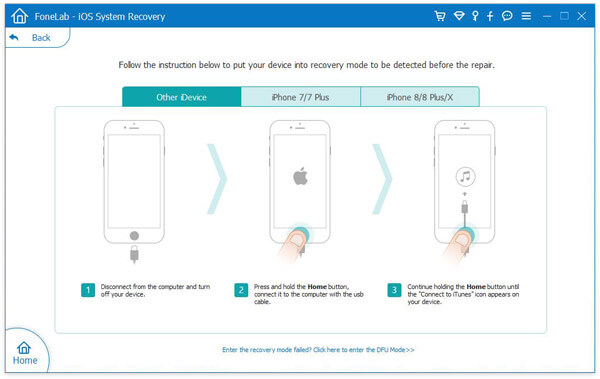
Paso 3 Solucionar problemas de alarma de iPhone
Debe hacer clic en el botón "Reparar", cuya computadora descargará un firmware de acuerdo con el problema de alarma de su iPhone. Toma menos de 10 minutos, tu iPhone será completamente nuevo.

Después de eso, puede reiniciar su iPhone y verificar la alarma de su iPhone para ver si funciona. Si los problemas están relacionados con problemas del sistema, puede deshacerse del problema sin problemas.
Por supuesto, también puede encontrar otras soluciones para solucionar los problemas de alarma del iPhone. Simplemente revise el proceso detallado para deshacerse de los problemas relacionados con 6 métodos de uso frecuente como se muestra a continuación.
Al igual que las soluciones para la mayoría de los problemas de hardware, puede reiniciar la alarma del iPhone y restablecer todas las configuraciones de la alarma del iPhone, incluida la fecha, la hora, el tono de llamada, etc. Por supuesto, también puede reiniciar el iPhone para solucionar los problemas. Debe ser uno de los métodos más eficientes para deshacerse de los problemas.
Cuando su La alarma del iPhone no funciona. esta mañana, también debe verificar si ha configurado su alarma para un día o para todos los días. Es decir, cuando configura la alarma del iPhone para un día, pero olvida cambiar su repetición para todos los días, es posible que lo despierten al día siguiente. Sin embargo, la próxima vez, esta alarma no funcionará. Y los siguientes son algunos pasos para que verifique la configuración.
Paso 1 Abra la alarma del iPhone y elija la configuración de alarma que desea verificar.
Paso 2 Haga clic en el botón "Repetir" para cambiar la repetición de un día a todos los días.
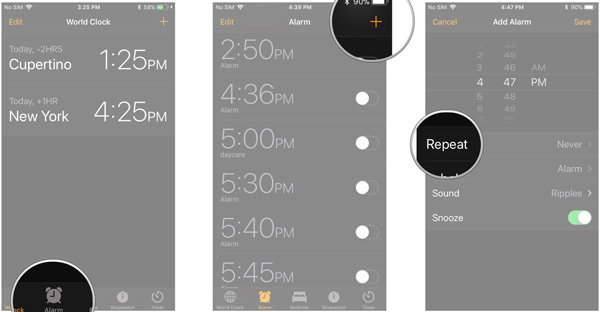
A veces, la alarma del iPhone no funciona porque usted apagó o bajó el sonido, por lo que es necesario que comprobar el funcionamiento del sonido del iPhone.
Paso 1 Abra la aplicación de alarma de iPhone y elija una alarma que desee verificar.
Paso 2 Haga clic en "sonido" para ver si el sonido se ha apagado, y puede elegir un nuevo tono de llamada y luego verificar si esta nueva alarma funciona bien.
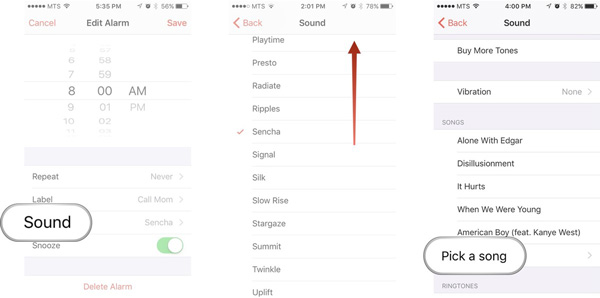
Cuando tenga una reunión, puede mantener el iPhone en silencio para no confundirse, pero puede olvidar encender el sonido después de la reunión, incluso antes de dormir. De esta manera, la alarma de su iPhone puede estar tranquila al día siguiente por la mañana. Por lo tanto, nunca olvide encender el sonido de su teléfono.
Paso 1 Haga clic en la ventana flotante del iPhone y luego podrá ver dos opciones de volumen diferentes, el volumen del timbre y el volumen multimedia. El volumen del timbre es para tono de llamada, alertas y alarmas, y el volumen multimedia es para videos musicales y juegos.
Paso 2 Mantenga el volumen del timbre encendido. Por supuesto, también puede configurar la alarma del iPhone un minuto más tarde para verificar si la alarma del iPhone funciona.
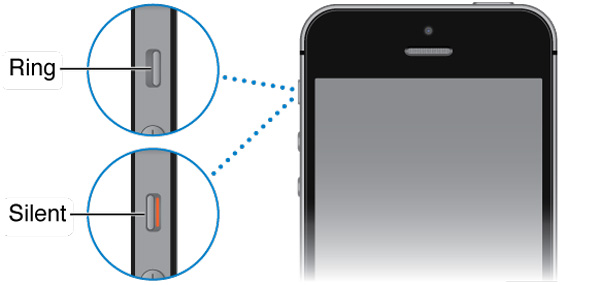
¿Qué debe hacer si la solución anterior no funciona para la alarma del iPhone? Se recomienda restablecer la configuración del iPhone y restaurar a un estado anterior. Asegúrese de haber respaldado el iPhone primero. Después de eso, puede restablecer el iPhone a la configuración de fábrica como se muestra a continuación.
Paso 1 Inicie la aplicación Configuración desde la pantalla de inicio del iPhone.
Paso 2 Vaya a "General" y luego haga clic en la opción "Restablecer".
Paso 3 Escoger "Restablecer Todos Los Ajustes", que podría pedirle que vuelva a ingresar el código de acceso.
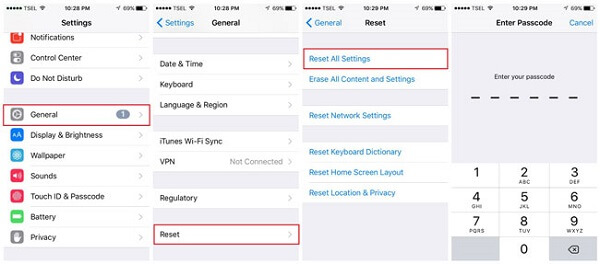
Si no actualiza el sistema del iPhone, es posible que haya algunos errores en su dispositivo. Por lo tanto, actualizar iOS puede ser una forma efectiva de resolver el problema de que la alarma del iPhone no funciona.
Paso 1 Vaya a "General" y haga clic en "actualización de software".
Paso 2 Seleccione el botón "Descargar", puede actualizar el iOS del iPhone con el código de acceso.
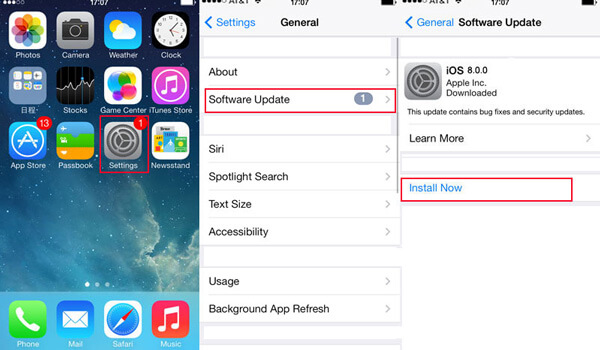
¿Existe una solución definitiva en cuanto al caso? Por supuesto, si su iPhone no responde o pierde la paciencia, también puede usar FoneEraser para resolver el problema con unos pocos clics. Eliminará todos los datos y borrará el iPhone, que resultará ser uno nuevo. En cuanto al caso, sus problemas con la alarma de iPhone ya no existirán.
Paso 1 Conecte el iPhone a la computadora con un cable USB.
Paso 2 Elija el nivel de borrado, como "Bajo", "Medio" y "Alto".
Paso 3 Haga clic en "Inicio" para borrar todos los datos.
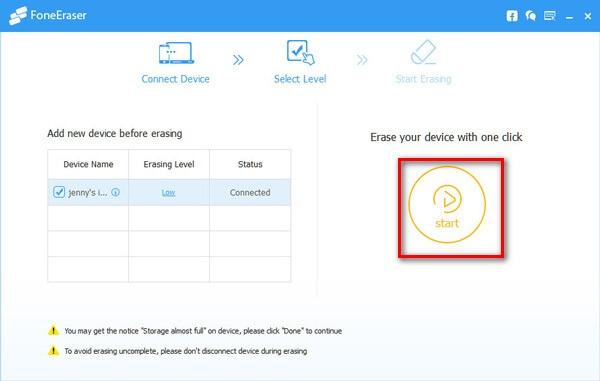
Cuando la alarma del iPhone no funciona, es posible que no reciba una notificación para alguna cita importante. En cuanto al caso, primero debe verificar la configuración de la alarma del iPhone. Además de esto, también puede consultar las soluciones definitivas para la alarma del iPhone del artículo.